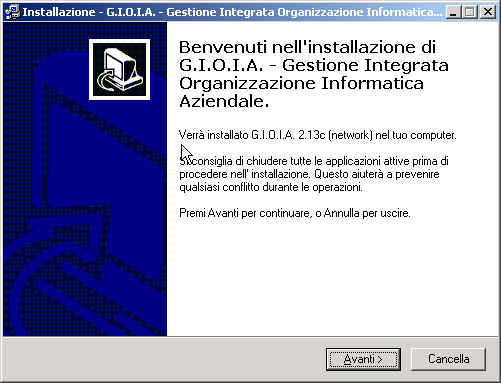
Figura 1: L'installazione del programma.
Come fare a… Installare il programma versione multiutente
L'installazione di G.I.O.I.A. avviene attraverso un apposito programma completamente autoinstallante che consente di copiare la procedura ed i relativi archivi sul disco fisso del computer da cui avviene l'installazione o sul disco fisso del server, se l'installazione deve avvenire in rete.
Per potere eseguire correttamente l'installazione in rete occorre innanzi tutto accertarsi che sulle risorse del computer sia definita un'unità logica per il server identificata con una lettera. Tutti gli utenti della rete devono avere configurata la stessa unità logica.
L'installazione può essere eseguita da qualsiasi computer della rete. Seguire le seguenti istruzioni:
Inserire il CD-ROM e da risorse del computer, dopo aver selezionato la periferica CD-ROM, selezionare la cartella GioiaWin.
Lanciare
l'eseguibile di installazione del software GIOIAWINNET.EXE. Si avvierà
una videata di presentazione; premendo il pulsante Avanti
è possibile avviare l'installazione guidata del programma.
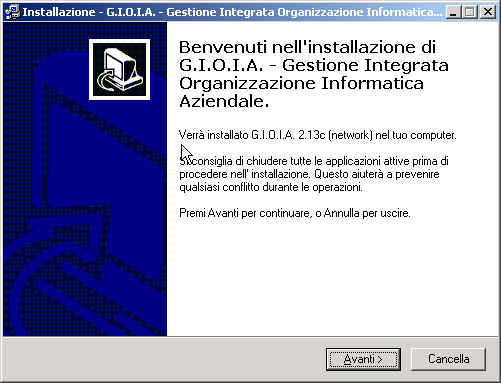
Figura 1: L'installazione del programma.
La
seconda videata riporta i termini di utilizzo della licenza d'uso del
programma. Premere Sì per accettare
i termini e accedere ad una successiva maschera elencante le generalità
del software, requisiti del programma e moduli contenuti.

Figura 2: La licenza software.
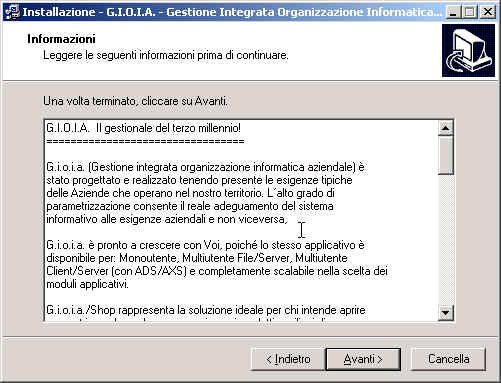 Figura Figura 3:
Informazioni sul programma.
Figura Figura 3:
Informazioni sul programma.
Premendo ancora il pulsante Avanti
sarà possibile selezionare la cartella in cui installare il programma.
E' consigliato di lasciare le cartelle preimpostate. Nel caso in cui si
esegua l'installazione direttamente dal server l'unità indicata sarà "c:\",
nel caso si effettui l'installazione da un client, l'unità indicata sarà
quella logica del server. Premere il pulsante Avanti.

Figura 4: La scelta delle cartelle in cui installare il programma.
Selezionare le componenti da installare cliccandovi sopra col mouse. Cliccare
su Avanti una volta terminato.

Figura 5. La scelta dei componenti da installare.
Nella videata successiva indicare la cartella del menù Start in cui si
desidera creare i collegamenti al programma. Premere Avanti
per continuare.

Figura 6. La scelta della cartella del menù Star per l'installazione dei
collegamenti.
Selezionare dunque le operazioni che si desiderano eseguire: installazione
aggiornamento automatico e installazione della procedura in locale. La
prima operazione installa il programma che consente di scaricare gli aggiornamenti
automatici da internet, la seconda invece provvede all'installazione del
programma G.i.o.i.a. lato client sul computer su cui si sta lavorando.
Quest'ultima operazione può essere effettuata anche in un momento successivo;
si consiglia comunque di non installare il lato client sul server per
non rallentare il sistema e renderlo più efficiente. Si invita inoltre
a lasciare invariate le impostazioni. Per proseguire cliccare su Avanti.
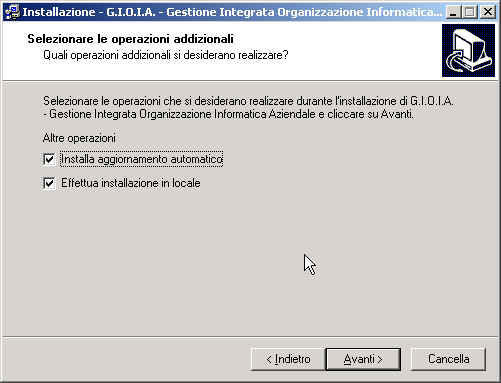
Figura 7. La scelta delle procedure da installare.
Prima di avviare l'installazione la procedura elenca tutte le opzioni indicate
dall'utente. Se si desidera modificare qualche impostazione premere Indietro, per dare inizio all'installazione
premere Installa. Si avvia così
l'installazione del programma.
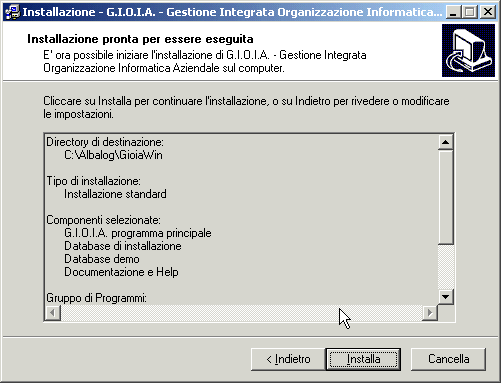
Figura 8. L'avvio dell'installazione.
Nel caso in cui sia stata selezionata l'opzione di installazione del programma
di aggiornamento automatico, una volta completata l'installazione di G.i.o.i.a.,
si avvierà automaticamente la procedura di installazione del programma
"Software update". Questo software permetterà il successivo
aggiornamento della procedura G.i.o.i.a. Premere Avanti
per continuare.

Figura 9. L'installazione del programma di aggiornamento automatico.
Indicare la directory in cui installare la procedura. Si consiglia di lasciare
invariate le impostazioni.
 Figura Figura 10.
La scelta delle directory in cui installare la procedura.
Figura Figura 10.
La scelta delle directory in cui installare la procedura.
Premere Avanti e indicare la cartella
del menù Start in cui si desidera creare i collegamenti al programma.
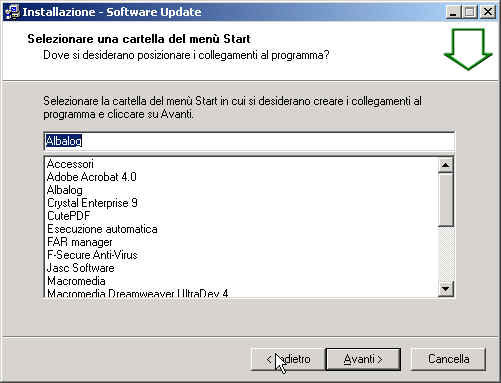
Figura 11. La scelta della cartella del menù start in cui installare il
programma.
Cliccare su Avanti per continuare.
Verranno elencate le opzioni indicate dall'utente. Se si desidera modificare
le impostazioni premere Indietro,
per dare inizio all'installazione premere Installa.

Figura 12. L'installazione del programma di aggiornanemtno automatico.
Si avvia così l'installazione del programma. Una volta completata l'operazione
cliccare su Termina.
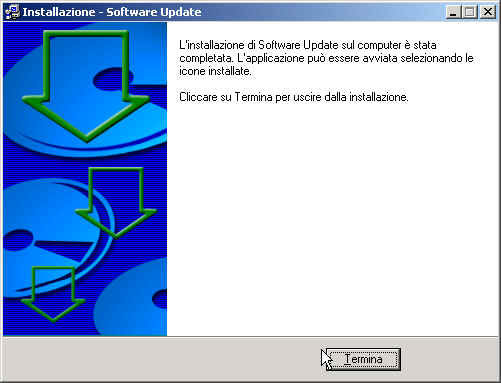
Figura 13. Cliccare su Termina per completa l'operazione.
el caso in cui sia stata richiesta l'installazione del lato client sul
computer si avvierà automaticamente la videata di presentazione; premendo
il pulsante Avanti è possibile
avviare l'installazione guidata del programma lato client.
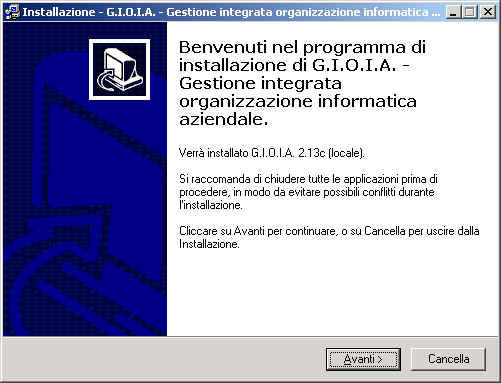
Figura 14. L'avvio dell'installazione del lato client.
La seconda videata riporta i termini di utilizzo della licenza d'uso del
programma. Premere Sì per accettare
i termini e accedere ad una successiva maschera elencante le generalità
del software, requisiti del programma e moduli contenuti.

Figura 15. La licenza d'uso del programma.

Figura 16. Le informazioni del programma.
Premendo ancora il pulsante Avanti
sarà possibile selezionare la cartella in cui installare il programma.
E' consigliato lasciare le cartelle preimpostate. Premere il pulsante
Avanti.
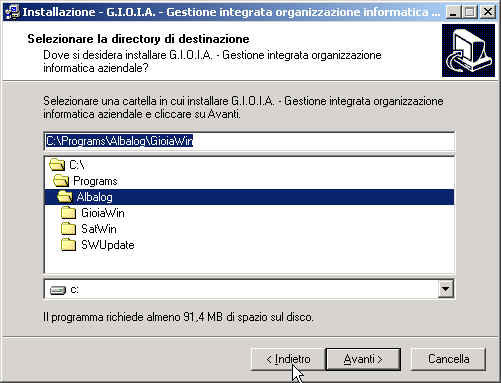
Figura 17. La scelta della cartella in cui installare il programma.
Selezionare le componenti da installare cliccandovi sopra col mouse. Cliccare
su Avanti una volta terminato.

Figura 18. Selezionare i componenti che si desidera installare.
Nella videata successiva indicare la cartella del menù Start in cui si
desidera creare i collegamenti al programma. Premere Avanti
per continuare.
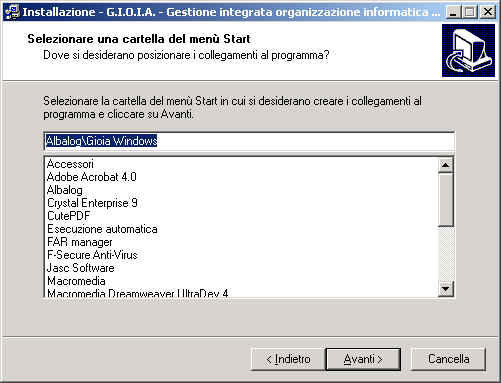
Figura 19. Scegliere la cartella del menù Start in cui creare il collegamento.
Prima di avviare l'installazione la procedura elenca tutte le opzioni indicate
dall'utente. Se si desidera modificare qualche impostazione premere Indietro, per dare inizio all'installazione
premere Installa.

Figura 20. L'avvio dell'installazione.
Una volta terminata la procedura di installazione verrà visualizzata una
videata di presentazione indicante i punti di forza del programma e i
comandi base per l'utilizzo
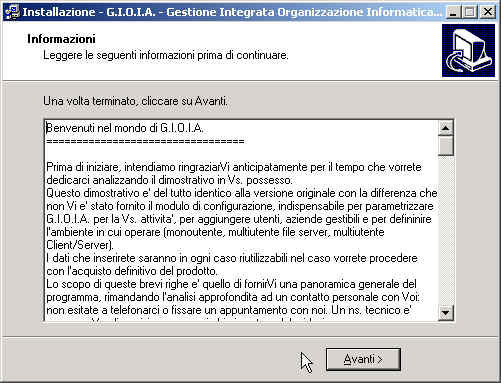
Figura 21. I punti di forza del programma.
Premendo Avanti si ha la possibilità
di consultare il file README.TXT contenente in dettaglio le caratteristiche
del software. Cliccare quindi su Termina.
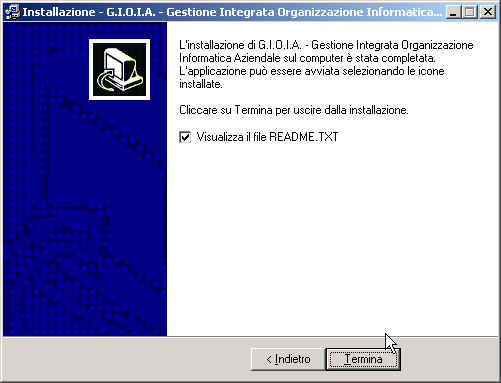
Figura 22. La fine dell'installazione.
Per installare il programma sugli altri computer della rete occorre operare,
su ogni singolo Pc delle rete dove si vuole installare il software, da
"Risorse del computer" la cartella sul server in cui è stato
installato il programma (in genere x:\albalog\gioiawin, dove x è l'unità
logica del server) e lanciare il file "instloc.exe" seguendo
le istruzioni riportate sul presente compendio al punto 1).
Importante: l'unità disco del server dove viene installato il programma deve essere configurata come unità logica (F:, G; ecc..). Esempio: se l'unità del disco server viene vista con il percorso \\server\c questo percorso dovrà essere mappato con unità F: su tutti i Pc della rete sui quali dovrà essere installato il programma.
LA DISPOSIZIONE DEGLI ARCHIVI
Al momento dell’installazione viene creata una directory di rete che rappresenta la ROOT del programma. Su questa directory risiedono i files comuni della base dati: AZIENDA, UTENTI, REPORTS, e le cartelle di sistema (necessarie per il corretto funzionamento dei Client).
Per ogni azienda gestita viene creato una directory apposita che contiene i files specifici dell’azienda: Anagrafiche, Movimenti contabili, Documenti, Movimenti di magazzino, Scadenze, ecc...
I ‘movimenti correnti’ (contabili e di magazzino) sono gestiti su un unico file fisico multianno, per cui ogni attività può essere gestita indipendentemente dall’effettuazione o meno delle varie chiusure.
La procedura di installazione di G.I.O.I.A. provvede a creare una struttura gerarchica del tipo:
SERVER
Cartella di rete <drive C:, D:, E:, F:> \ALBALOG\GIOIAWIN
Su questa directory risiedono i files comuni della base dati: AZIENDA, UTENTI, REPORTS, e le cartelle di sistema (necessarie per il corretto funzionamento dei Client). Risiederà inoltre una cartella per ogni azienda gestita; all'interno di questa cartella sono ubicati i files relativi alla singola azienda (anagrafiche, movimenti, ecc..) e la cartella corrisponde al codice azienda.
Ipotizzando di voler gestire con G.I.O.I.A. due Aziende la struttura delle directory sarà del tipo:
<drive unità di rete>:\ALBALOG\GIOIAWIN\ Directory/Cartella comune a tutti
<drive unità di rete>:\ALBALOG\GIOIAWIN\\AZIENDA1 Directory/Cartella contenente dati dell'azienda 1
<drive unità di rete>:\ALBALOG\GIOIAWIN\AZIENDA2 "Directory/Cartella contenente dati dell'azienda 2
In questa directory (cartella) sono ubicati i file relativi alla singola AZIENDA gestita (anagrafiche, movimenti, protocolli) etc….. Il nome della directory /cartella) corrisponde al <codice azienda>.
CLIENT
Cartella locale C:, D:, E:, F:> \PROGRAMS\ALBALOG\GIOIAWIN
Su questa directory risiedono i programmi/client (MENU:EXE), i dati invece risiederanno su server secondo quanto sopra specificato.
Importante: su tutti i Pc della rete dove viene installato il programma localmente, il percorso dovrà essere il solito (per esempio, sempre C:\PROGRAMS oppure C:\PROGRAM). Si consiglia inoltre di adottare nomi di cartelle conformi allo standard 8.3 (nomi di cartelle al massimo di 8 caratteri): questo evita il problema relativo alla stampa su porte logiche (LPTx).